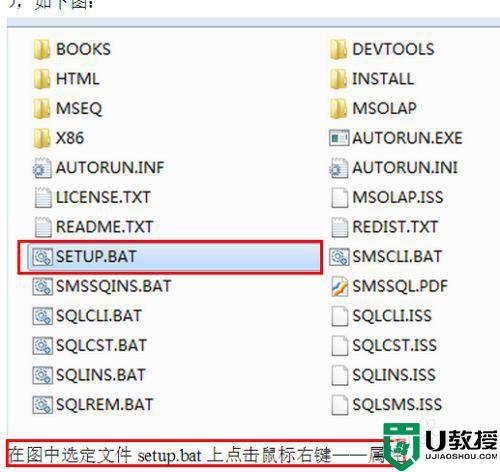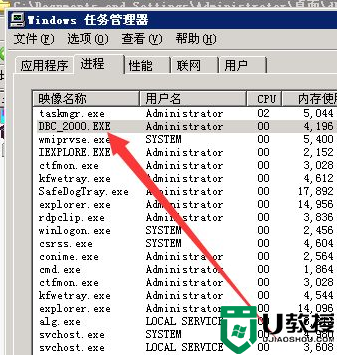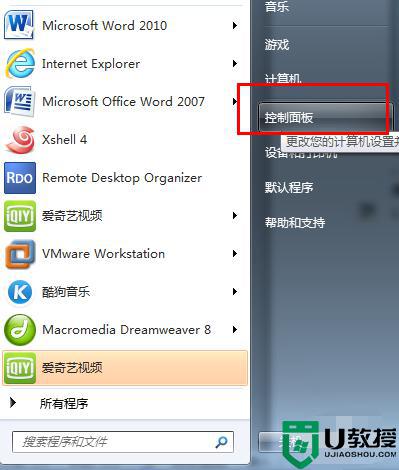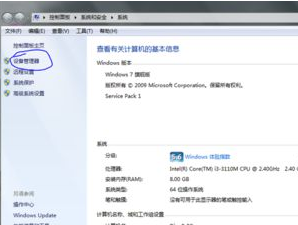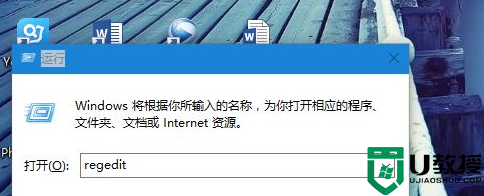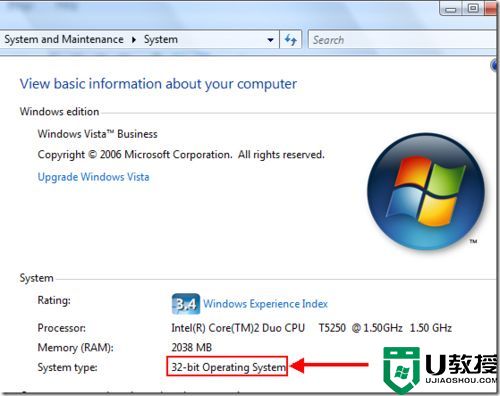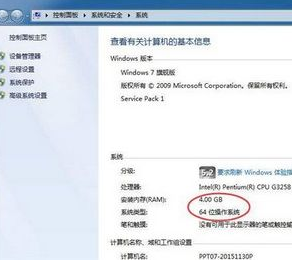win7如何安装64位java win7系统安装64位java的教程
java是一种可以撰写跨平台应用软件的面向对象的程序设计语言,它可分为32位版本和64位版本,系统是几位的话就要安装对应的版本,比如win7 64位旗舰版系统用户想要安装64位java的话要怎么安装呢,方法并不难,现在随小编来看看win7系统安装64位java的教程。
具体步骤如下:
1、打开Windows7中的“计算机”,也就是WindowsXP的“我的电脑”。然后再在空白处点击鼠标右键,选择“属性”;
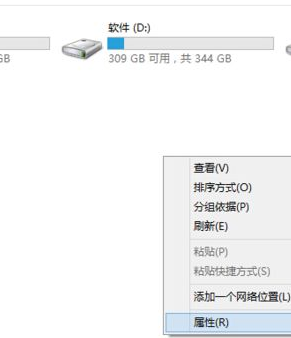
2、此时就可以看自己Windows的位数,像我的就是64位的;
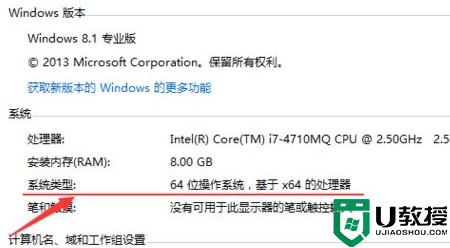
3、确保自己的Windows系统是64位的之后,就可以安装64位JAVA了。首先,百度搜索“JAVA”,点击进去JAVA官网下载64位的JAVA‘’
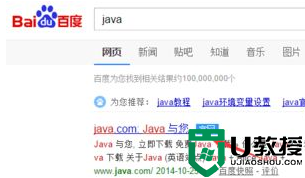
4、因为,官网是默认32位JAVA下载的。因此要点击“所有JAVA下载”选择64位的JAVA来下载;
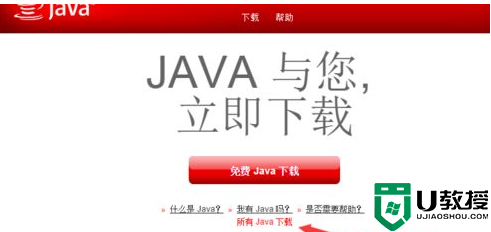
5、选择WIndows下的64位的JAVA下载,当然,如果你是其他系统则选择对应的下载;
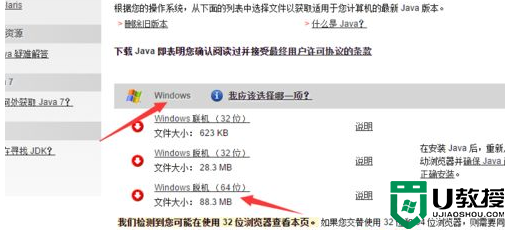
6、64位的JAVA下载下来了,就可以安装了;
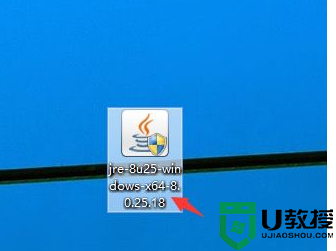
7、64位的JAVA安装成功。
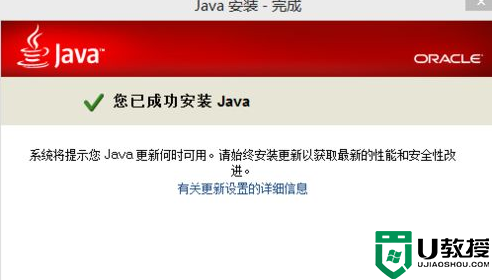
上述给大家讲解的便是win7系统安装64位java的教程,有这个需求的用户们可以参考上面的方法来安装吧,相信可以帮助到大家。